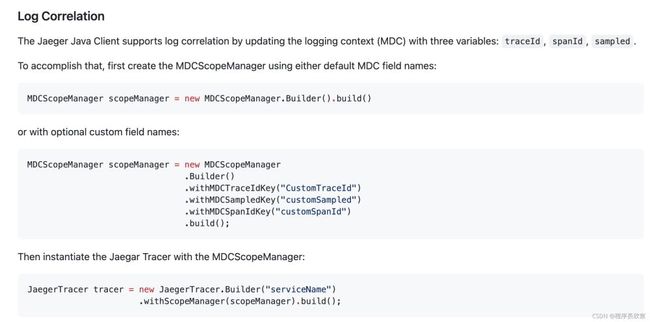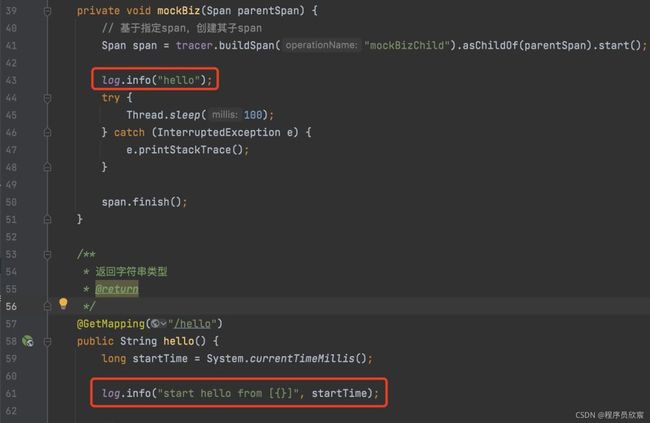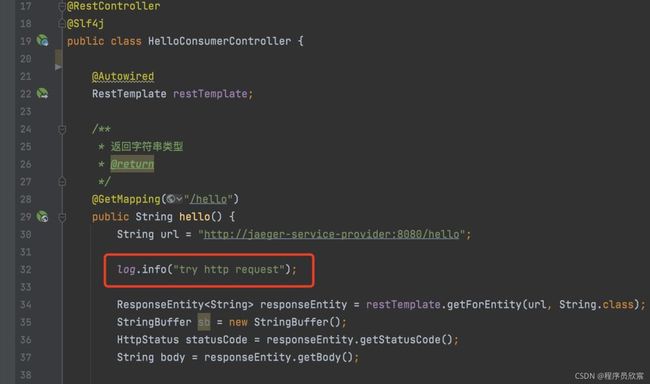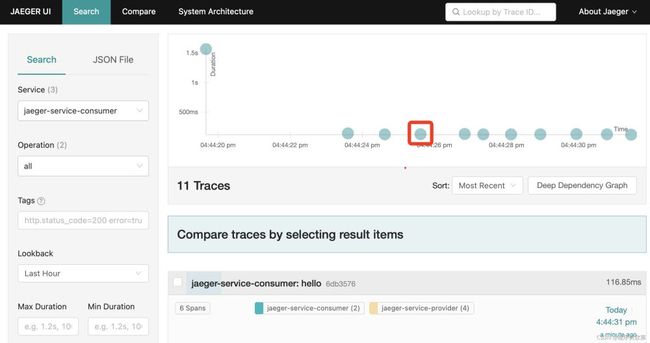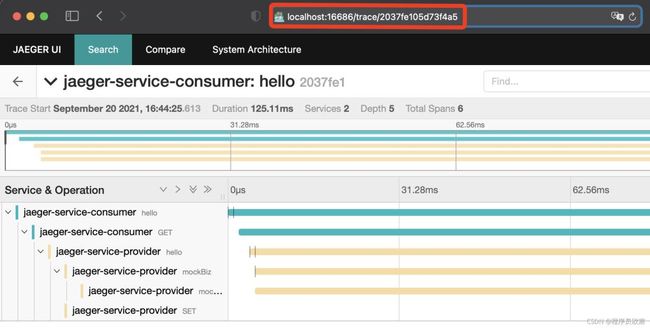欢迎访问我的GitHub
https://github.com/zq2599/blog_demos
内容:所有原创文章分类汇总及配套源码,涉及Java、Docker、Kubernetes、DevOPS等;
本篇概览
- 经过[《Jaeger开发入门(java版)》]的实战,相信您已经能将自己的应用接入Jaeger,并用来跟踪定位问题了,本文将介绍Jaeger一个小巧而强大的辅助功能,用少量改动大幅度提升定位问题的便利性:将业务日志与Jaeger的trace关联
- 在正式开始前,咱们先来看一个具体的问题:
一次web请求可能有多条业务日志(log4j或者logback配置的那种),这和您写代码执行log.info的次数有关,假设有10条,那么十次请求就有一百条业务日志;
通过jaeger发现这十次请求中有一次耗时特别长,想定位一下具体原因,现在问题来了:一共有100条业务日志,到底哪些是和Jaeger中耗时长的那一次请求有关?
- 您可能会说:有些业务特征如user-id,咱们可以写入span的tag或者log中,这样通过span查到user-id,再去日志中查找含有此user-id的日志即可,这样确实可以,但未必每条日志都有user-id,所以并非最佳方式
- 好在Jaeger官方给出了一种简单有效的方案:基于MDC,Jaeger的SDK在日志中注入trace相关的变量
关于MDC
- 关于sl4j的MDC不是本篇的重点,因此只把本篇用到的特性简单说说即可,经验丰富的您如果对MDC已经了解,请跳过此节
- 在sl4j的配置文件中可以配置日志的格式,例如logback的配置文件如下,可见模板中新增了一段内容[user-id=%X{user-id}]:
INFO %d{HH:mm:ss} [%thread] %-5level %logger{10} [user-id=%X{user-id}] %msg%n utf-8
再来看一段日志的代码,先调用MDC.put方法将一个键值对写入当前线程的诊断上下文map(diagnostic context map),键名和上面的模板中配置的%X{user-id}一模一样:
@GetMapping("/test")
public void test() {
MDC.put("user-id", "user-" + System.currentTimeMillis());
log.info("this is test request");
}
现在把代码运行起来,打印日志看看,如下所示,之前模板中配置的%X{user-id}已被替换成了user-1632122267618,就是代码中MDC.put设置的值:
15:17:47 [http-nio-18081-exec-6] INFO c.b.j.c.c.HelloConsumerController [user-id=user-1632122267618] this is test request
以上就是MDC的基本功能:对日志模板中的变量进行填充,填充的内容可以用MDC.put方法随意设置;
此刻聪明的您应该能猜到jaeger官方的方案是如何实现的了,没错,就是借助MDC将trace信息填充到日志模板中,这样每行日志都有了trace信息,咱们在jaeger web页面中感兴趣的任何一次trace,都能找到对应的日志了
关于Jaeger的官方方案
Jaeger的官方方案如下图所示,SDK已经把traceId、spanId、sampled写入当前线程的诊断上下文map(diagnostic context map),只要日志模板中配置上述三个变量,就会在所有业务日志中输出它们具体的值:
看起来似乎非常简单,那就动手编码试试吧
编码实战
- jaeger与MDC的关联只是个小功能,没必要大张旗鼓的新建项目,基于[《Jaeger开发入门(java版)》]的代码继续开发即可,也就是说修改两个子工程jaeger-service-consumer和jaeger-service-provider的源码,让它们的业务日志打印出Jaeger的trace信息
- 首先从jaeger-service-provider工程开始,增加一个标准的logback日志配置文件logback.xml,如下所示,日志模板中已添加了traceId、spanId、sampled变量:
logback INFO %d{HH:mm:ss} [%thread] %-5level %logger{10} [traceId=%X{traceId} spanId=%X{spanId} sampled=%X{sampled}] %msg%n utf-8
再去检查配置类,确认JaegerTracer实例化时用了MDCScopeManager参数,如下所示,咱们在上一章已经这么做了,可以维持不变:
package com.bolingcavalry.jaeger.provider.config;
import io.jaegertracing.internal.MDCScopeManager;
import io.opentracing.contrib.java.spring.jaeger.starter.TracerBuilderCustomizer;
import org.springframework.context.annotation.Bean;
import org.springframework.context.annotation.Configuration;
@Configuration
public class JaegerConfig {
@Bean
public TracerBuilderCustomizer mdcBuilderCustomizer() {
// 1.8新特性,函数式接口
return builder -> builder.withScopeManager(new MDCScopeManager.Builder().build());
}
}
接下来是在业务代码中随意加几行打印日志的代码,如下图红框所示:
接下来继续修改jaeger-service-consumer子工程,具体步骤与刚才改造jaeger-service-provider时一模一样,就不多占用篇幅赘述了,记得在业务代码中随意加几行日志,如下图红框:
开发完成,开始验证吧
验证
- 像[《Jaeger开发入门(java版)》]那样操作,将jaeger-service-consumer和jaeger-service-provider编译构建制作成docker镜像
- 用docker-compose将所有服务启动,然后通过浏览器访问jaeger-service-consumer的服务,多访问几次
- 打开jaeger的web页面,可以看到多次请求的trace,咱们随机选择一个,鼠标点击下图红框中的圆点:
此时会跳转到该trace的详情页,注意页面的url,如下图红框,里面的2037fe105d73f4a5就是traceid:
用2037fe105d73f4a5搜索jaeger-service-provider的日志,由于应用部署在docker中,咱们要用docker log和grep命令组合来过滤,如下所示,咱们代码写的日志都打印出来了,并且红框中就是traceid等关键信息
再去查看jaeger-service-consumer的日志,如下图红框,本次请求相关的日志也可以通过traceid搜索到:
至此,本篇实战就完成了,Jaeger的web页面上的任何一个trace,现在都能轻易找到与之对应的所有业务日志,这在定位问题时简直是如虎添翼的效果,如果您的系统用了ELK或者EFK来汇总所有分布式服务的日志,那就更高效了
到此这篇关于Java应用日志如何与Jaeger的trace关联的文章就介绍到这了,更多相关Java应用日志与Jaeger的trace关联内容请搜索脚本之家以前的文章或继续浏览下面的相关文章希望大家以后多多支持脚本之家!